iPhone 12, iPhone 12 Pro Max und iPhone 12 Mini wurden kürzlich veröffentlicht und bieten leistungsstärkere Funktionen. Haben Sie Ihr iPhone auf das neueste Modell geändert? Es ist jedoch sehr verrückt, wenn Sie Ihre wertvollen Handy-Daten verlieren, insbesondere den Chat-Verlauf von WhatsApp. Wollen Sie Ihre WhatsApp-Chats auch auf neues iPhone umziehen? In diesem Artikel stellen wir Ihnen die besten Methoden vor, wie Sie mit oder ohne iCloud WhatsApp von iPhone zu iPhone übertragen.

Um Ihre WhatsApp-Nachrichten direkt von einem iPhone auf ein anderes zu übertragen, brauchen Sie ein praktisches Tool. Hier finden das beste Tool - Aiseesoft FoneLab WhatsApp Transfer für iOS. Dieser WhatsApp Transfer ermöglicht Ihnen, WhatsApp-Daten von iPhone auf Computer zu speichern, WhatsApp-Backup aufs Handy zurückzuspielen und WhatsApp-Chats direkt zwischen iOS-Geräten zu übertragen. Mit dieser Software können Sie einfach und schnell Ihre WhatsApp-Daten wie Nachrichten, Bilder, Anhänge usw. von iPhone zu iPhone umziehen.
Downloaden und installieren Sie FoneLab-Toolkit auf Ihrem Computer. Dann befolgen Sie die Schritte unten, um die direkten Übertragung von iPhone WhatsApp zu erledigen.
Schritt 1: WhatsApp Transfer für iOS starten
Öffnen Sie die FoneLab-Toolkit und wählen Sie den Modul WhatsApp Transfer für iOS aus. Um eine direkt Übertragung zu erfüllen, brauchen Sie auf die Option "WhatsApp-Daten aufs neue Handy übertragen" zu klicken.
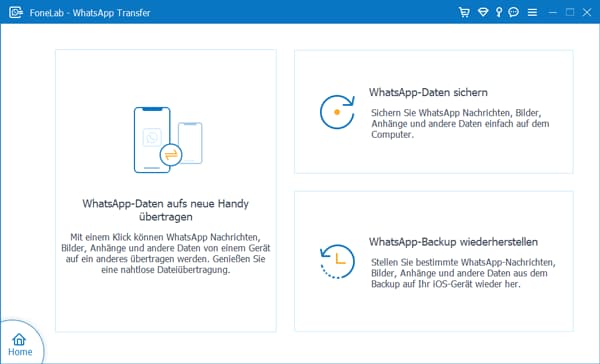
Schritt 2: Zwei iPhones verbinden
Schließen Sie Ihre zwei iPhones über ein USB-Kabel an den PC an. Tippen Sie dann "Vertrauen" auf den beiden iPhone. Wenn das Programm Ihr Gerät erkennen kann, wird Ihr Handymodell in der Programmoberfläche angezeigt. Wenn das Programm Ihr iPhone nicht verbinden kann, folgen Sie bitte die Anleitung im Programm.
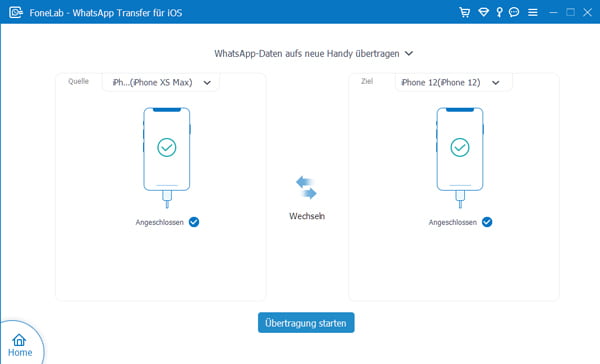
Schritt 3: WhatsApp von iPhone auf iPhone übertragen
Wenn Ihr Quelle-iPhone und Ihr Ziel-iPhone an der richtigen Position angezeigt werden, können Sie die Übertragung beginnen. Wenn nein, klicken Sie auf "Wechseln", bis Ihr Quelle-iPhone und Ihr Ziel-iPhone die Standorte austauschen. Klicken Sie dann auf "Übertragung starten". Ihre WhatsApp-Daten wird vom alten iPhone auf Ihrem neuen übertragt.
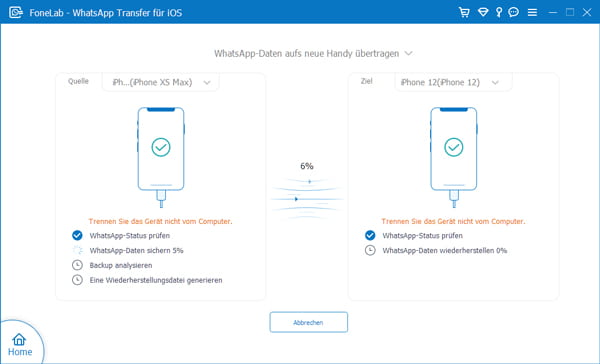
Aiseesoft FoneLab WhatsApp Transfer für iOS bietet Ihnen auch die Möglichkeit, WhatsApp-Daten zuerst auf PC zu sichern und später auf neues iPhone wiederherzustellen.
Schritt 1: Altes iPhone mit der Software verbinden
Öffnen Sie die Software WhatsApp Transfer für iOS und wählen Sie "WhatsApp-Daten sichern". Schließen Sie das alte iPhone mit einem USB-Kabel an den Computer an. Dann wird es auf der linken Seite angezeigt.
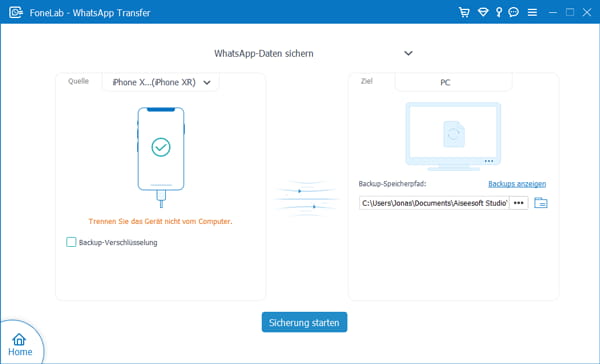
Schritt 2: WhatsApp-Backup am PC erstellen
Wählen Sie einen Speicherort für den WhatsApp-Daten Backup und klicken Sie dann auf "Sicherung starten". Der Backup von WhatsApp-Daten wird auf Ihrem Computer gesichert.
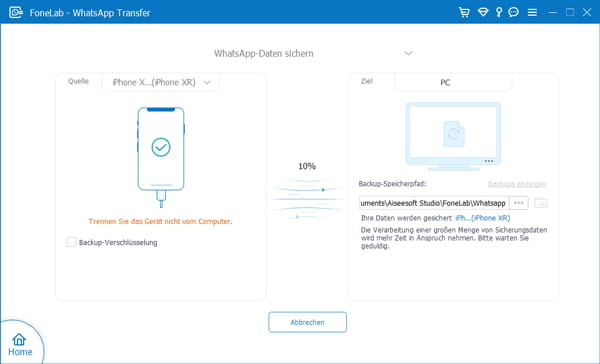
Schritt 3: WhatsApp-Backup wiederherstellen
Wählen Sie die Funktion "WhatsApp-Backup wiederherstellen" und schließen Sie Ihr neues iPhone mit dem WhatsApp Transfer an. Sie können Ihren Backup in der linken Liste ansehen und auswählen. Klicken Sie auf "Aufs Gerät wiederherstellen" und dann auf "Starten". Ihr WhatsApp-Backup vom alten iPhone wird auf Ihr neues iPhone umgezogen.
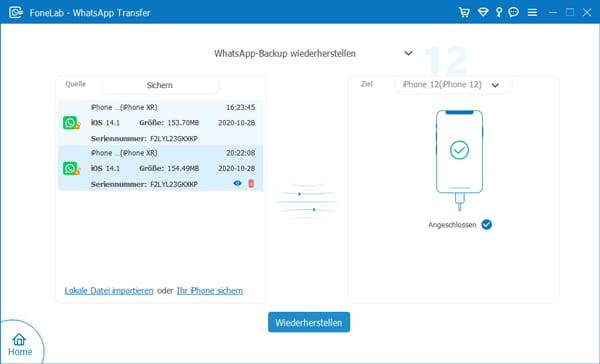
iCloud ist ein Onlinedienst des Unternehmens Apple, mit dem Daten gespeichert und synchronisiert werden können. Apple-Nutzer verwenden oft iCloud, um einen Backup zu erstellen und dann wiederherzustellen. Sie können zuerst einen Backup von WhatsApp auf Ihrem alten iPhone erstellen und dann den Backup auf neuem iPhone zurückspielen.
Schritt 1: Starten Sie Ihr altes iPhone und öffnen Sie WhatsApp. Gehen Sie zu "Einstellungen" > "Chats" > "Chat-Backup" > "Backup jetzt erstellen". Ihre WhatsApp-Chats werden dann gesichert.
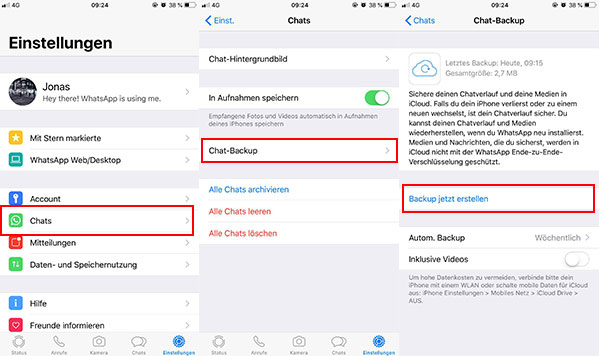
Schritt 2: Melden Sie Ihre Apple ID an und installieren Sie WhatsApp auf Ihrem neuen iPhone. Verifizieren Sie Ihre Telefonnummer und dann befolgen die Anleitung auf dem Bildschirm. Tippen Sie "Chatverlauf wiederstellen", um Ihre WhatsApp-Chats vom alten iPhone aus iCloud wiederherzustellen.
Fazit
In diesem Artikel haben wir Ihnen die Methoden, wie Sie WhatsApp-Daten von iPhone auf iPhone übertragen können, vorgestellt. Wir hoffen, dass die Tipps für Sie hilfreich sind. Sie können die Software Aiseesoft FoneLab WhatsApp Transfer für iOS downloaden und kostenlos ausprobieren. Damit können Sie nicht nur iPhone WhatsApp-Nachrichten sichern und später diesen WhatsApp Backup wiederherstellen, sondern auch WhatsApp-Chats direkt zwischen iOS-Geräten umziehen.
 Schreiben Sie hier den ersten Kommentar!
Schreiben Sie hier den ersten Kommentar!